यह wikiHow आपको सिखाता है कि कैसे Facebook Messenger से अपने iPhone या Android पर वीडियो डाउनलोड करें। केवल एक ही प्रकार के वीडियो जिन्हें Messenger से सहेजा जा सकता है, वे हैं आपके कैमरा रोल या अन्य से भेजे गए वीडियो। चूंकि मैसेंजर आपको ऐप के भीतर से साझा किए गए वीडियो को सहेजने की अनुमति नहीं देता है, इसलिए आपको "सेवफ्रॉम" नामक एक मुफ्त ऐप और साइट का उपयोग करने के लिए मजबूर किया जाता है। ध्यान रखें कि आप ऐसे Facebook वीडियो डाउनलोड नहीं कर सकते जो सार्वजनिक नहीं हैं, और लॉक किए गए सार्वजनिक वीडियो केवल देखने के लिए हैं।
कदम
4 का भाग 1: सबमिट किए गए वीडियो सहेजना
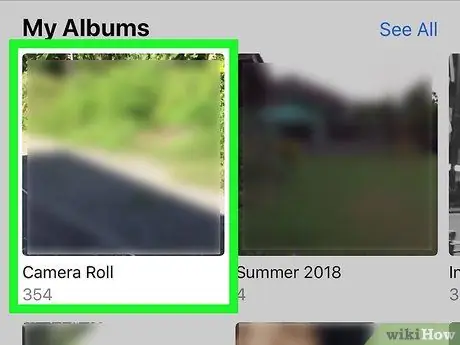
चरण 1. सुनिश्चित करें कि आप जिस वीडियो को सहेजना चाहते हैं वह कैमरा रोल से भेजा गया है।
यदि कोई संबंधित वीडियो Facebook से साझा किया जाता है, तो आप वीडियो को सहेजने के लिए इस सेगमेंट का उपयोग नहीं कर सकते हैं। हालांकि, यदि आप या कोई मित्र अपने फोन, टैबलेट या कंप्यूटर से चैट रूम में वीडियो अपलोड करते हैं, तो आप इसे चैट रूम से अपने कैमरा रोल में सहेज सकते हैं।
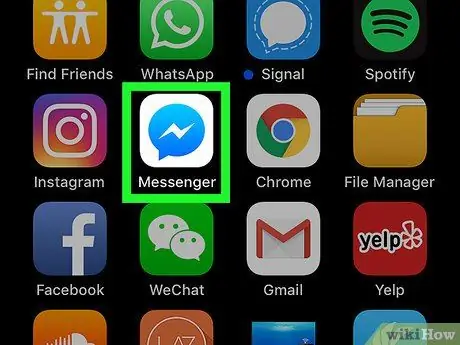
चरण 2. मैसेंजर खोलें।
उस फ़ोन या टैबलेट पर जहां आप वीडियो को सहेजना चाहते हैं, मैसेंजर ऐप आइकन टैप करें, जो नीले बिजली के बोल्ट के साथ चैट बबल जैसा दिखता है।
यदि आप Messenger में लॉग इन नहीं हैं, तो जारी रखने से पहले संकेत मिलने पर जानकारी दर्ज करें।
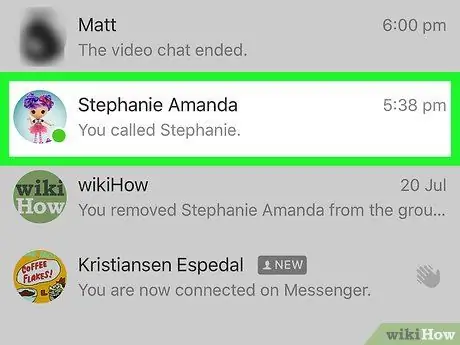
चरण 3. वीडियो खोजें।
उस वार्तालाप का चयन करें जिसमें वीडियो भेजा गया था, फिर पृष्ठ पर स्क्रॉल करें जब तक कि आपको वीडियो न मिल जाए।
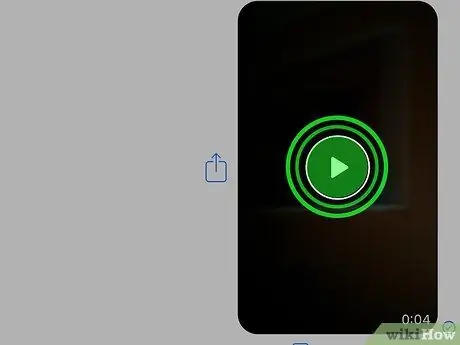
चरण 4. वीडियो पर उंगली रखें।
इस तरह, स्क्रीन पर अलग-अलग विकल्प दिखाई देंगे, जिनमें से एक स्क्रीन के नीचे टूलबार में है।
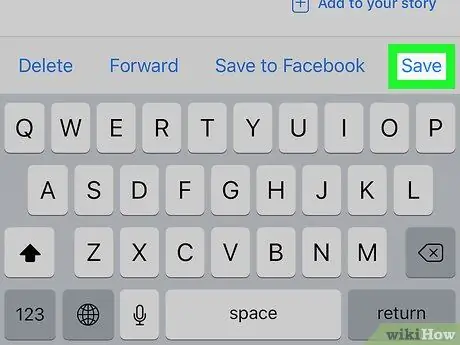
चरण 5. सहेजें टैप करें।
यह स्क्रीन के नीचे टूलबार में है। एक बार हो जाने पर, वीडियो कैमरा रोल में सहेजा जाएगा, हालांकि वीडियो को वहां प्रदर्शित होने में कुछ मिनट लग सकते हैं।
- Android उपयोगकर्ताओं के लिए, टैप करें वीडियो सहेजें (वीडियो सहेजें) यहाँ।
- अगर कुछ मिनटों के बाद वीडियो डाउनलोड नहीं होता है, तो फिर से मैसेंजर खोलें और फिर से कोशिश करें, सुनिश्चित करें कि वीडियो डाउनलोड होने तक मैसेंजर को खुला छोड़ दें।
भाग 2 का 4: साझा फेसबुक वीडियो पता कॉपी और साझा करें

चरण 1. उन वीडियो का पता लगाएं जिन्हें डाउनलोड नहीं किया जा सकता है।
जबकि आप अधिकांश सार्वजनिक वीडियो डाउनलोड कर सकते हैं, आप निजी वीडियो डाउनलोड नहीं कर सकते हैं या उन्हें केवल "मित्रों के मित्र" के लिए साझा नहीं कर सकते हैं।
इसके अलावा, आप ऐसे सार्वजनिक वीडियो डाउनलोड नहीं कर सकते जो देखने से सुरक्षित हैं (उदाहरण के लिए ग्राफिक सामग्री की सुरक्षा)।
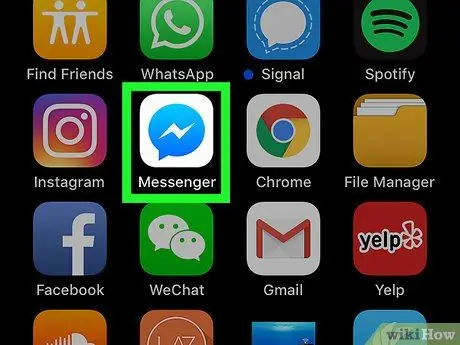
चरण 2. फेसबुक मैसेंजर खोलें।
फेसबुक मैसेंजर ऐप आइकन पर टैप करें, जो बिजली के साथ चैट बबल जैसा दिखता है। अगर आप लॉग इन हैं तो मैसेंजर पेज खुल जाएगा।
यदि आप लॉग इन नहीं हैं, तो संकेत मिलने पर अपना मोबाइल नंबर और/या पासवर्ड दर्ज करें।
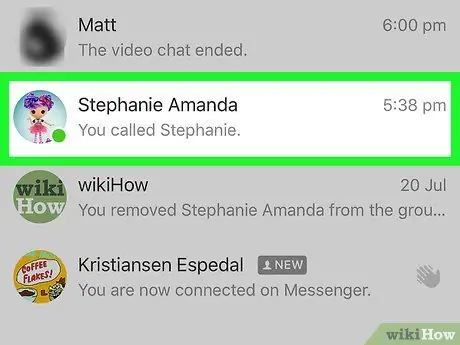
चरण 3. एक चैट रूम चुनें।
उस चैट पर टैप करें जिसके लिए आप वीडियो डाउनलोड करना चाहते हैं। यदि ऐसा है, तो संबंधित चैट पेज खुल जाएगा।
- अगर आपको बातचीत की सूची दिखाई नहीं देती है, तो लेबल पर टैप करें घर स्क्रीन के नीचे घर के आकार का।
- अगर फेसबुक मैसेंजर चैट रूम खोलता है, तो आप स्क्रीन के ऊपरी-बाएँ कोने में "बैक" बटन को टैप करके बाहर निकल सकते हैं।
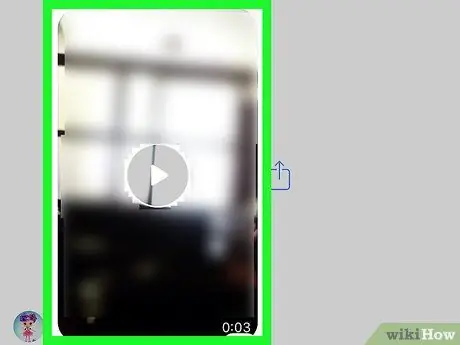
चरण 4. वीडियो खोजें।
चैट रूम को तब तक नीचे स्क्रॉल करें जब तक आपको वह वीडियो न मिल जाए जिसे आप सहेजना चाहते हैं।
याद रखें, संबंधित वीडियो एक सार्वजनिक संदेश होना चाहिए। यदि वीडियो "केवल-मित्र" संदेश है (या केवल-मित्रों के मित्र भी), तो आप इसे डाउनलोड नहीं कर सकते।
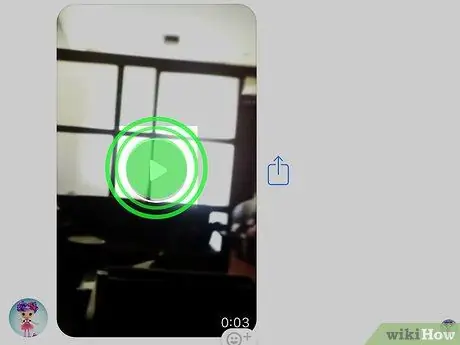
चरण 5. वीडियो को टैप करके रखें।
फिर स्क्रीन के नीचे मेनू दिखाई देगा।
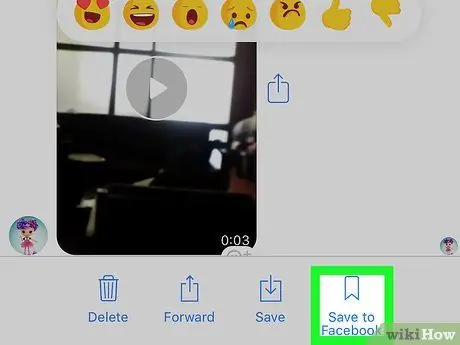
स्टेप 6. फेसबुक पर सेव करें पर टैप करें।
यह स्क्रीन के नीचे मेनू है। यह वीडियो को आपके फेसबुक अकाउंट के "सेव्ड" सेक्शन में जोड़ देगा।
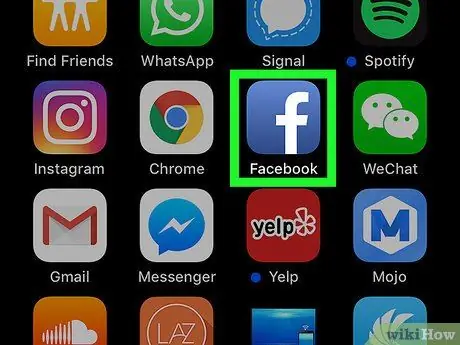
चरण 7. फेसबुक खोलें।
मैसेंजर ऐप को बंद या छोटा करें, फिर फेसबुक ऐप पर टैप करें, जो गहरे नीले रंग की पृष्ठभूमि पर एक सफेद "f" है।
मैसेंजर की तरह, अगर आपने पहले से अपने फेसबुक अकाउंट में लॉग इन नहीं किया है तो आपको लॉग इन करना होगा।
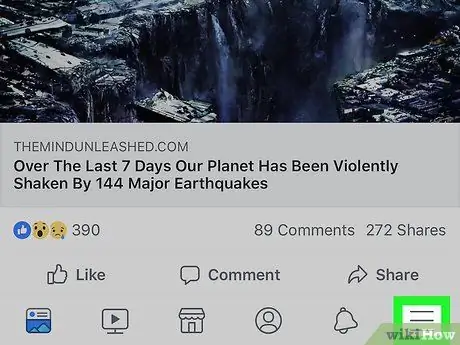
चरण 8. टैप करें।
यह स्क्रीन के निचले दाएं कोने (आईफोन) या स्क्रीन के ऊपरी दाएं कोने (एंड्रॉइड) में है। मेनू दिखाई देगा।
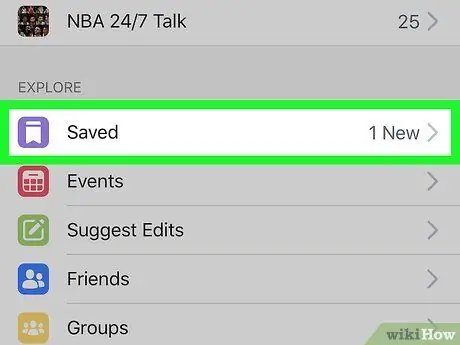
Step 9. नीचे स्क्रॉल करें और Saved पर टैप करें।
यह बटन मेनू में एक बैंगनी आइकन है। सहेजे गए लिंक, वीडियो और पोस्ट की सूची खोलने के लिए क्लिक करें।
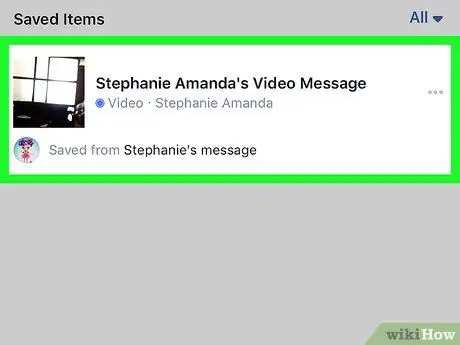
चरण 10. सहेजे गए वीडियो खोजें।
संबंधित वीडियो "सहेजे गए" पेज में सबसे ऊपर होना चाहिए।
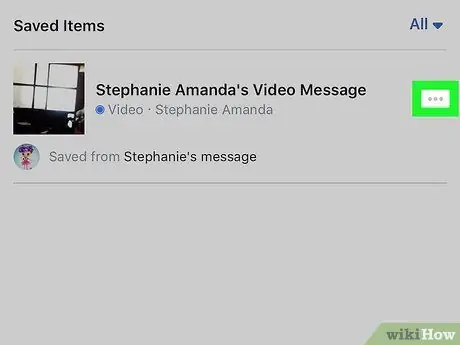
चरण 11. टैप करें।
यह बटन वीडियो के दाईं ओर है। मेनू खोलने के लिए टैप करें।
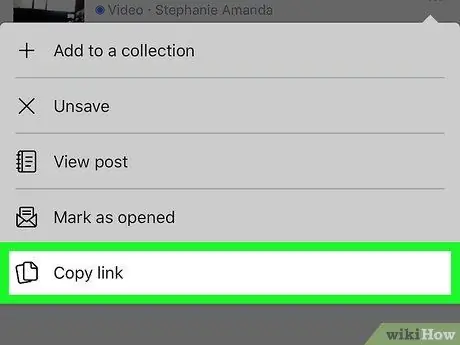
स्टेप 12. नीचे स्क्रॉल करें और कॉपी लिंक पर टैप करें।
यह मेनू में सबसे नीचे है। इस तरह, आप वीडियो के पते को अपने फ़ोन के क्लिपबोर्ड पर कॉपी कर सकते हैं, जिसका उपयोग आपके iPhone या Android पर वीडियो डाउनलोड करने के लिए किया जाएगा।
भाग ३ का ४: iPhone पर साझा किए गए Facebook वीडियो डाउनलोड करना
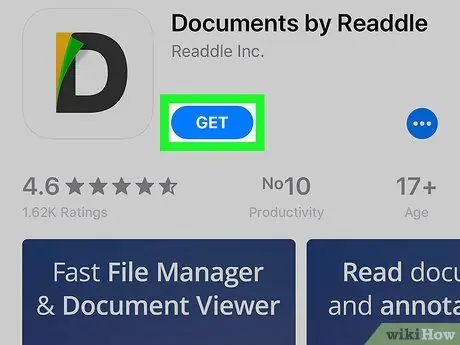
चरण 1. डॉक्स ऐप डाउनलोड करें।
आप इस फ्री ऐप का इस्तेमाल फेसबुक से वीडियो डाउनलोड करने और सेव करने के लिए करेंगे। ऐप खोलें

ऐप स्टोर iPhone पर, फिर निम्न चरणों का पालन करें:
- नल खोज (खोज)
- स्कैटर बार टैप करें।
- दस्तावेज़ों में टाइप करें
- नल खोज
- नल पाना (प्राप्त करें) "दस्तावेज़ बाय रीडल" शीर्षक के दाईं ओर।
- संकेत मिलने पर टच आईडी या ऐप्पल आईडी दर्ज करें।
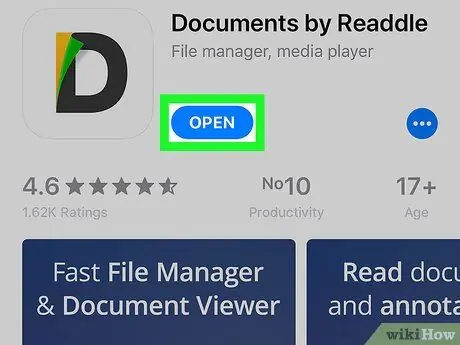
चरण 2. दस्तावेज़ खोलें।
नल खोलना ऐप स्टोर में, या दस्तावेज़ ऐप आइकन टैप करें, जो एक सफेद पृष्ठभूमि पर एक बहुरंगी "डी" है।
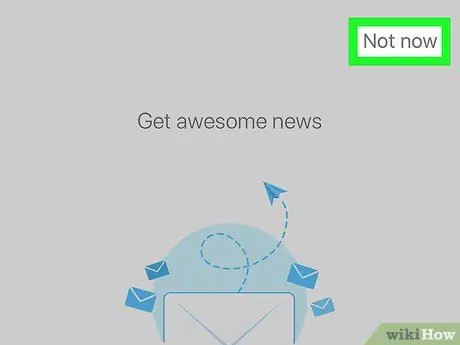
चरण 3. परिचय पृष्ठ छोड़ें।
स्क्रीन पर दाएँ से बाएँ 3 बार स्वाइप करें, फिर टैप करें अभी नहीं (अभी नहीं) स्क्रीन के ऊपरी दाएं कोने में। आपको मुख्य दस्तावेज़ पृष्ठ पर ले जाया जाएगा।
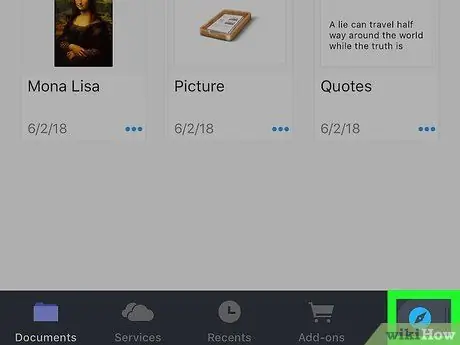
चरण 4. एक इंटरनेट ब्राउज़र खोलें।
स्क्रीन के निचले-दाएं कोने में कंपास के आकार का आइकन टैप करें।
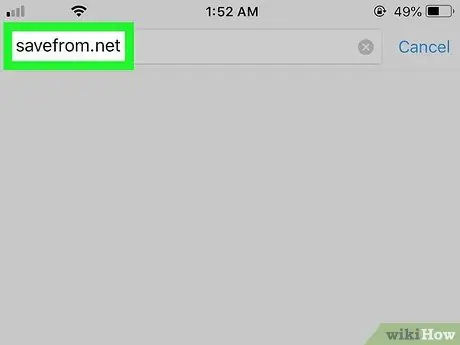
चरण 5. सेवफ्रॉम वेबसाइट खोलें।
स्क्रीन के शीर्ष पर "इस पते पर जाएं" खोज बार पर टैप करें, फिर savefrom.net टाइप करें और टैप करें जाना.
यदि कोई विज्ञापन SaveFrom साइट लोड होने के बाद खुलता है, तो टैप करें एक्स स्क्रीन के एक कोने में इसे बंद करने के लिए।
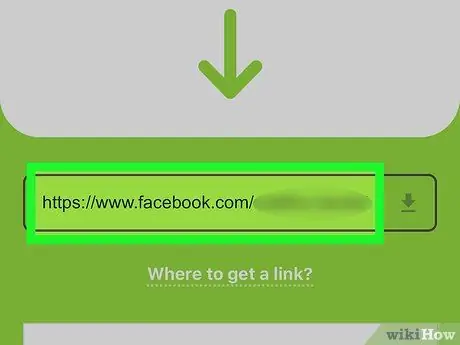
चरण 6. अपना फेसबुक वीडियो पता दर्ज करें।
पृष्ठ के शीर्ष के पास "URL दर्ज करें" टेक्स्ट बॉक्स पर टैप करें। ऑन-स्क्रीन कीबोर्ड लाने के बाद, टेक्स्ट विकल्प लाने के लिए टेक्स्ट बॉक्स को फिर से टैप करें, और टैप करें पेस्ट करें (पेस्ट) कॉपी किए गए पते को पेस्ट करने के लिए टेक्स्ट विकल्प में।
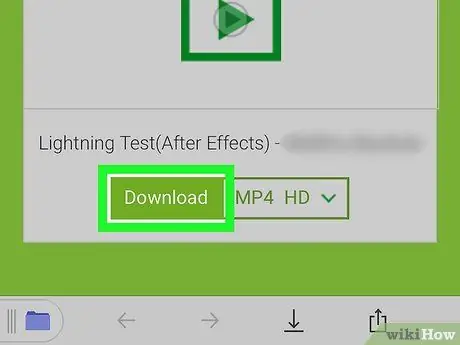
चरण 7. डाउनलोड पर टैप करें।
यह पृष्ठ के मध्य में एक हरा बटन है। एक बार हो जाने के बाद, दस्तावेज़ों में "फ़ाइल सहेजें" पृष्ठ खुल जाएगा।
- SaveFrom स्वचालित रूप से डाउनलोड के लिए उपलब्ध उच्चतम गुणवत्ता वाले वीडियो को निर्धारित करता है, लेकिन आप इसे टैप करके कम कर सकते हैं एमपी4 एचडी, फिर ड्रॉप-डाउन मेनू में एक विकल्प पर टैप करें।
- यदि आप एक संदेश देखते हैं जो कहता है कि "डाउनलोड लिंक नहीं मिला", तो वीडियो 100 प्रतिशत सार्वजनिक नहीं है और इसे डाउनलोड नहीं किया जा सकता है।
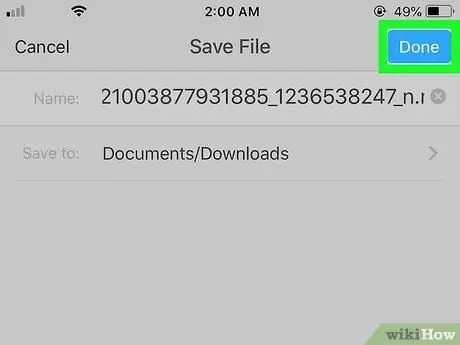
चरण 8. टैप करें किया हुआ।
यह स्क्रीन के ऊपरी-दाएँ कोने में एक नीला बटन है। वीडियो दस्तावेज़ ऐप के "डाउनलोड" फ़ोल्डर में डाउनलोड होना शुरू हो जाएगा।
यदि आवश्यक हो, तो आप "नाम" बॉक्स में टेक्स्ट को हटाकर और इसे वांछित वीडियो नाम से बदलकर वीडियो को डाउनलोड करने से पहले उसका नाम बदल सकते हैं।
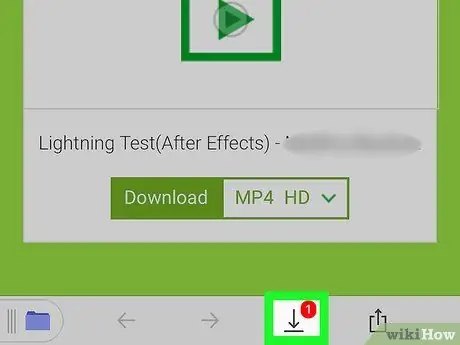
चरण 9. "डाउनलोड" आइकन पर टैप करें।
यह स्क्रीन के नीचे नीचे की ओर इशारा करते हुए एक तीर है। चल रहे डाउनलोड की सूची खोलने के लिए इस बटन को टैप करें; आपका वीडियो शीर्षक इस सूची में होना चाहिए।
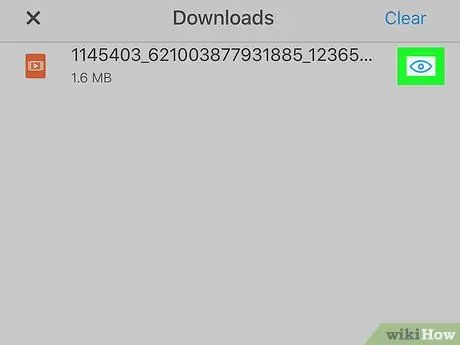
स्टेप 10. वीडियो की लोकेशन पर जाएं।
डाउनलोड फ़ोल्डर खोलने के लिए वीडियो के नाम के दाईं ओर आंखों के आकार के आइकन पर टैप करें।

चरण 11. iPhone पर वीडियो को फ़ाइलें ऐप में सहेजें।
जबकि आप डॉक्स में सीधे iPhone के फ़ोटो ऐप में वीडियो सहेज नहीं सकते हैं, आप वीडियो को iPhone पर फ़ाइलें ऐप में कॉपी कर सकते हैं:
- नल ⋯ वीडियो आइकन के निचले दाएं कोने में।
- नल साझा करना पॉप-अप मेनू में।
- नल फाइलों में सेव करें स्क्रीन के नीचे के पास।
- नल मेरे आईफोन पर (मेरे iPhone पर), फिर उसके नीचे दिखाई देने वाले सभी फ़ोल्डरों को टैप करें।
- नल जोड़ें स्क्रीन के ऊपर दाईं ओर।
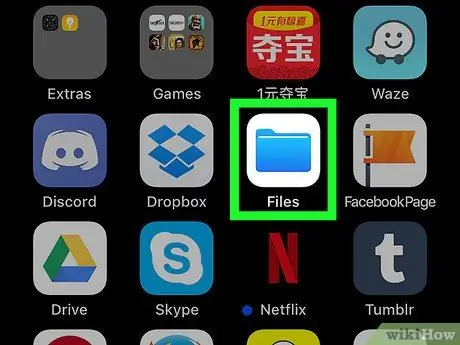
चरण 12. खुला

फ़ाइलें।
दस्तावेज़ ऐप को छोटा करने के लिए iPhone होम बटन दबाएं, फिर फ़ाइलें ऐप आइकन टैप करें जो एक सफेद पृष्ठभूमि पर एक नीले फ़ोल्डर जैसा दिखता है।
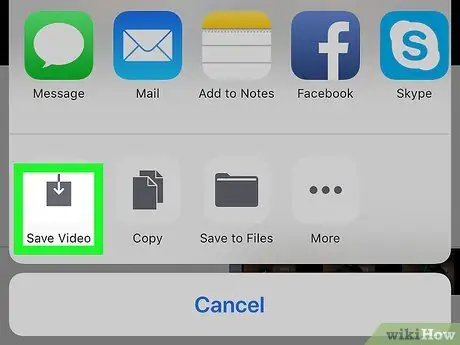
स्टेप 13. वीडियो को आईफोन फोटोज एप में सेव करें।
अब जब वीडियो फाइल ऐप में है, तो आप इसे निम्नलिखित करके आईफोन के फोटो ऐप में ले जा सकते हैं:
- नल ब्राउज़ स्क्रीन के निचले दाएं कोने में।
- नल मेरे आईफोन पर
- उस फ़ोल्डर को टैप करें जहां वीडियो स्थित है।
- वीडियो टैप करें।
-
"साझा करें" आइकन टैप करें

Iphoneshare स्क्रीन के निचले बाएँ कोने में।
- नल वीडियो सहेजें पॉप-अप मेनू के नीचे।
भाग 4 का 4: Android पर साझा किए गए Facebook वीडियो डाउनलोड करना
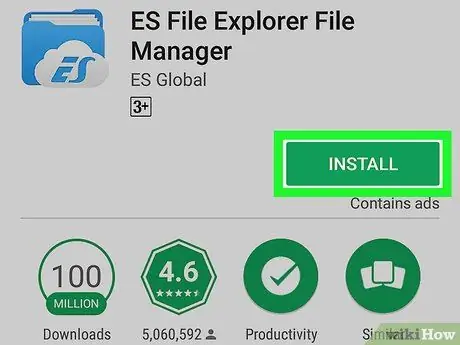
चरण 1. ES फ़ाइल एक्सप्लोरर ऐप डाउनलोड करें।
यदि आपके पास पहले से ही Android पर ES फ़ाइल एक्सप्लोरर है, तो इस चरण को छोड़ दें। इसे डाउनलोड करने के लिए यहां जाएं गूगल प्ले स्टोर

और निम्न कार्य करें:
- सर्च बार पर टैप करें।
- es फ़ाइल एक्सप्लोरर टाइप करें
- नल ईएस फाइल एक्सप्लोरर खोज पट्टी के नीचे।
- नल इंस्टॉल
- नल स्वीकार करना जब अनुरोध किया।
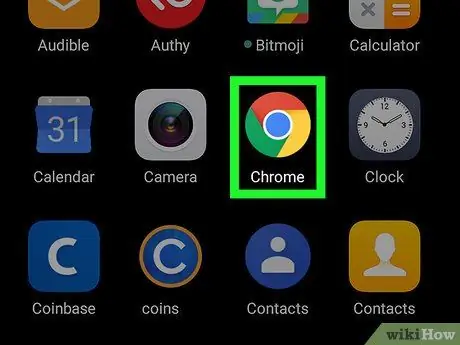
चरण 2. गूगल क्रोम खोलें

क्रोम ऐप आइकन पर टैप करें, जो लाल, पीले, हरे और नीले रंग की गेंद जैसा दिखता है।
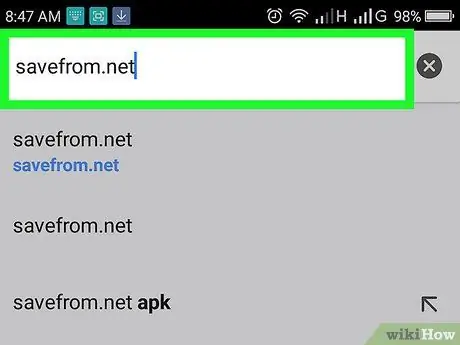
चरण 3. SaveFrom साइट खोलें।
स्क्रीन के शीर्ष पर स्थित पता बार पर टैप करें, और savefrom.net टाइप करें, फिर टैप करें प्रवेश करना या जाना एंड्रॉइड कीबोर्ड पर।
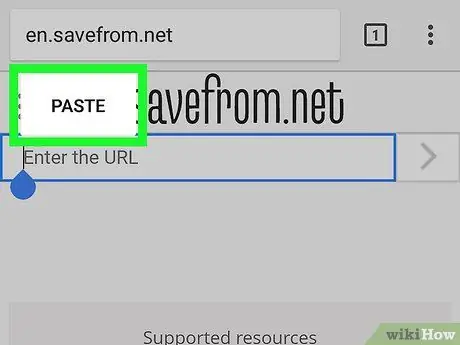
चरण 4. वीडियो पता चिपकाएँ।
पृष्ठ के शीर्ष के निकट टेक्स्ट बॉक्स को टैप करें, एंड्रॉइड कीबोर्ड दिखाई देने पर फिर से टैप करें, और टैप करें पेस्ट करें पॉप-अप मेनू में।
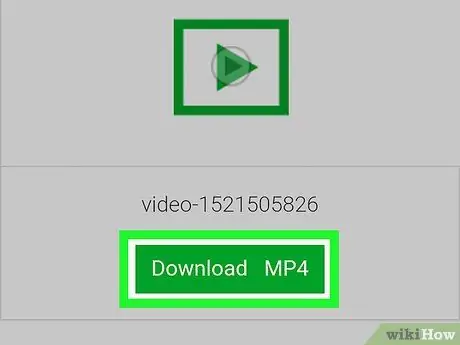
चरण 5. डाउनलोड पर टैप करें।
यह पृष्ठ के मध्य में, वीडियो पूर्वावलोकन के ठीक नीचे और पाठ के बाईं ओर एक हरा बटन है एमपी4 एचडी. वीडियो ब्राउज़र के डिफ़ॉल्ट वीडियो प्लेयर में खुलेगा।
- ब्राउज़र स्वचालित रूप से उपलब्ध उच्चतम गुणवत्ता में वीडियो चलाएगा।
- यदि आप एक संदेश देखते हैं जो कहता है कि "डाउनलोड लिंक नहीं मिला", इसका मतलब है कि वीडियो 100 प्रतिशत सार्वजनिक रूप से देखने योग्य नहीं है और इसे डाउनलोड नहीं किया जा सकता है।
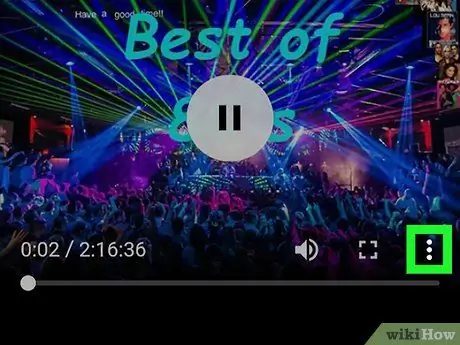
चरण 6. टैप करें।
यह वीडियो प्लेयर के निचले दाएं कोने में है। यदि ऐसा है, तो एक मेनू दिखाई देगा।
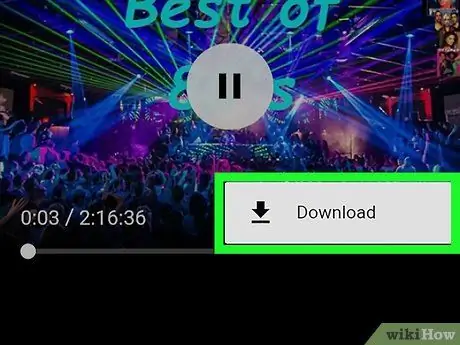
चरण 7. “डाउनलोड” आइकन पर टैप करें

यह बटन मेनू में है। वीडियो स्वचालित रूप से आपके एंड्रॉइड हार्ड ड्राइव या एसडी कार्ड में डाउनलोड हो जाएगा।
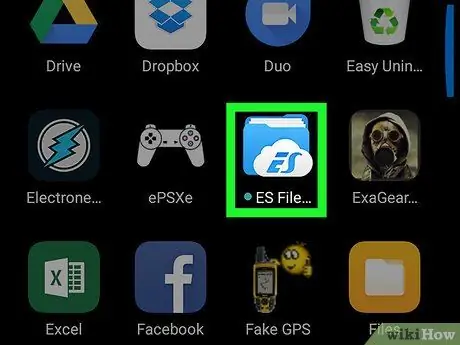
चरण 8. ES फ़ाइल एक्सप्लोरर खोलें।
Chrome से बाहर निकलें, फिर ऐप ड्रॉअर में ES फ़ाइल प्रबंधक ऐप आइकन पर टैप करें।
यदि आप पहली बार ES फ़ाइल एक्सप्लोरर स्थापित कर रहे हैं, तो आपको जारी रखने से पहले ऐप परिचय पृष्ठों की एक श्रृंखला पर स्वाइप या टैप करना पड़ सकता है।
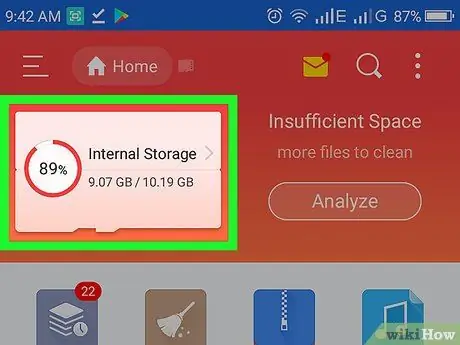
चरण 9. एक भंडारण विकल्प चुनें।
विकल्प टैप करें अंदर का या एसडी कार्ड इस पर निर्भर करता है कि आप डाउनलोड की गई फ़ाइल को कहाँ सहेजना चाहते हैं।
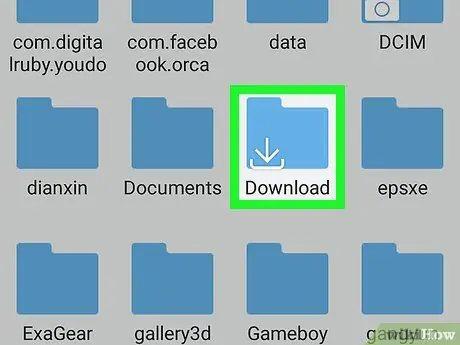
चरण 10. डाउनलोड टैप करें।
यह फ़ोल्डर पृष्ठ के केंद्र के पास है, हालाँकि आपको इसे देखने के लिए नीचे स्क्रॉल करना होगा। फेसबुक मैसेंजर वीडियो सहित एंड्रॉइड पर डाउनलोड की गई सभी फाइलें यहां होंगी।
कुछ Android उपकरणों पर, इस फ़ोल्डर का शीर्षक हो सकता है डाउनलोड.
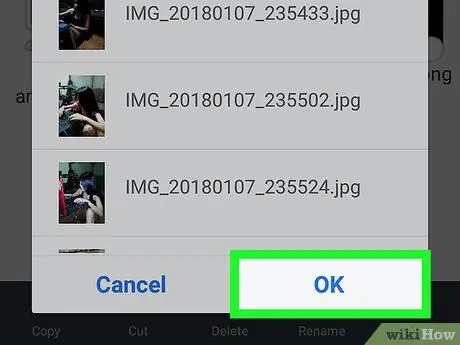
चरण 11. वीडियो को एंड्रॉइड फोटो ऐप में ले जाएं।
आप वीडियो को "डाउनलोड" फ़ोल्डर से "कैमरा" फ़ोल्डर में ले जा सकते हैं, जहां Android पर फ़ोटो ऐप उनकी तस्वीरें संग्रहीत करता है:
- एक मेनू लाने के लिए फेसबुक मैसेंजर वीडियो को टैप और होल्ड करें।
- स्क्रीन के दाएं कोने में से किसी एक में टैप करें।
- नल करने के लिए कदम
- नल डीसीआईएम
- नल कैमरा
- नल ठीक है खिड़की के नीचे।
टिप्स
आमतौर पर, वीडियो डाउनलोड करने के लिए जो ऐप डाउनलोड करने योग्य नहीं होने चाहिए, उन्हें कुछ समय बाद संबंधित प्लेटफॉर्म के ऐप स्टोर से हटा दिया जाएगा।
चेतावनी
- मेसेंजर से सहेजे गए वीडियो पहली बार अपलोड किए जाने की तुलना में कम गुणवत्ता वाले होते हैं।
- केवल व्यक्तिगत उपयोग के लिए फेसबुक वीडियो डाउनलोड करें।







